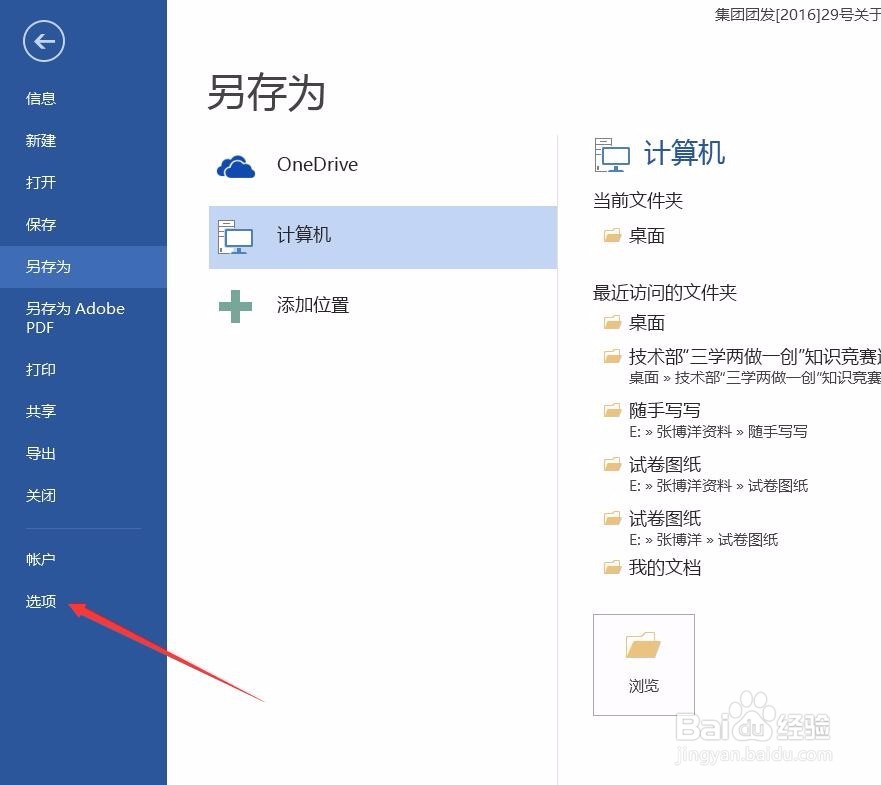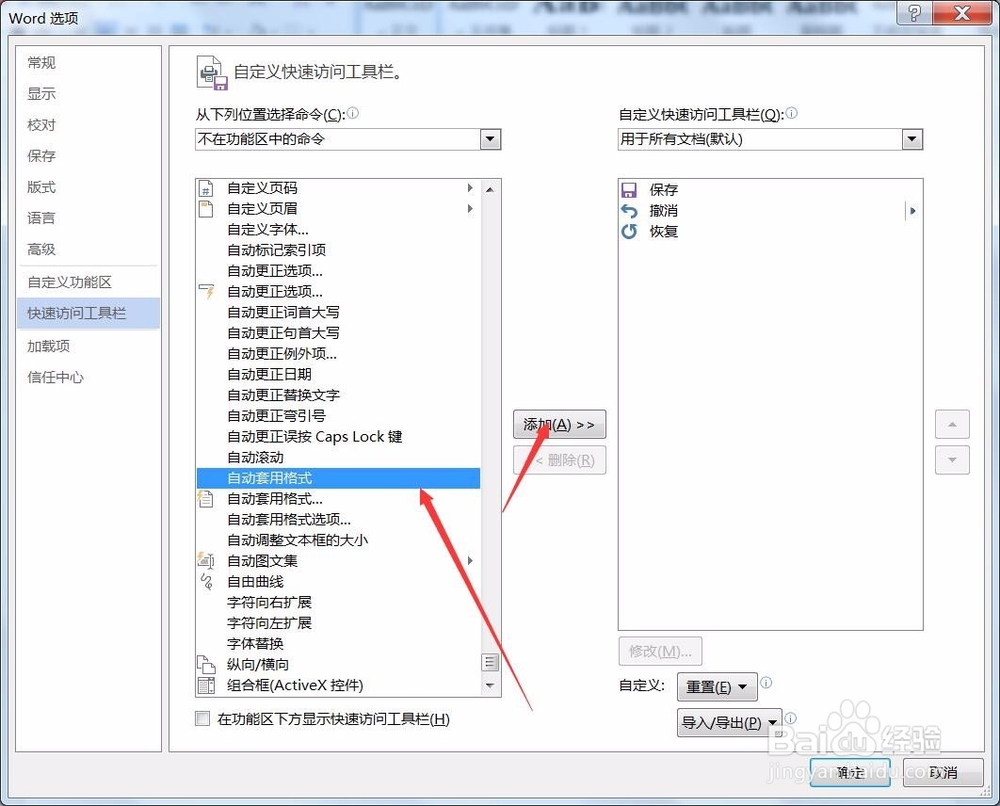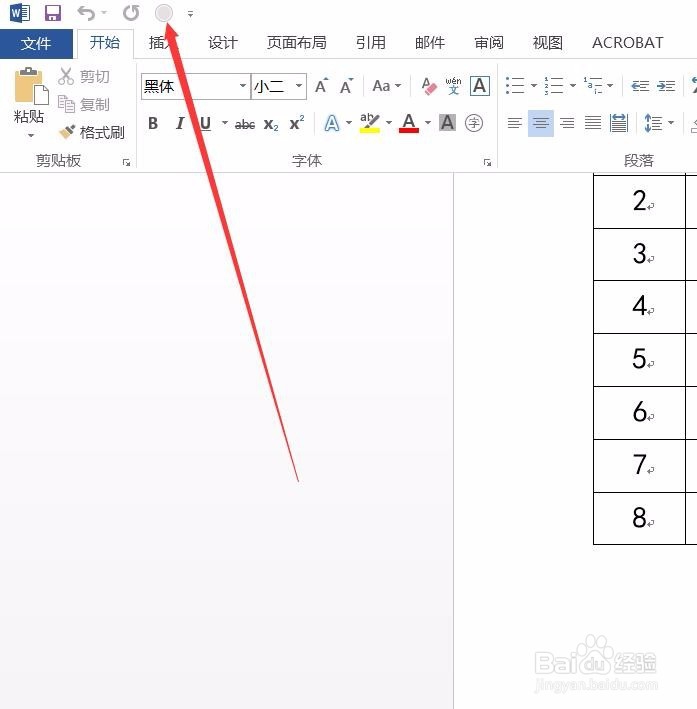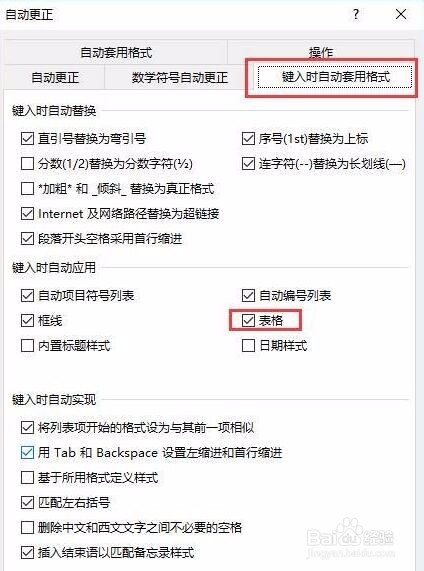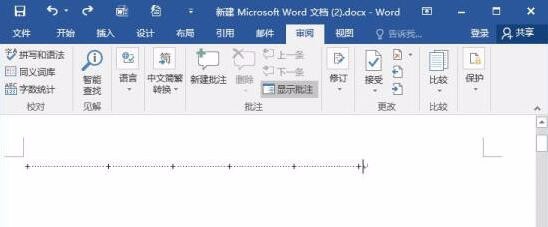Word2016中如何快速生成表格
1、打开Word2016,点击左上角的【文件】-【选项】会打开“Word选项”对话框。
2、在左侧选择“快速访问工具栏”,然后在右侧“从下来位置选择命令”选择“不在功能区中的命令”。
3、在里面找到“自动套用格式...”项之后点击“添加”按钮。
4、完成之后点“确定”。
5、完成后会发现左上角多了一个小圆点。
6、在快速访问栏点击“自动套用格式”,在弹出的对话框中选择“自动套用格式”,然后点“确定”按钮。如下图。
7、之后打开“自动更正”对话框,选择“键入时自动套用格式”选项卡,把里面"表格"复选框的对勾打上。
8、点击“确定”关闭“自动更正”对话框,此时可以在文档中输入“+ ”。
9、按“Enter”键,Word自动将字符“+ ”和转换为表格。神奇吧。
声明:本网站引用、摘录或转载内容仅供网站访问者交流或参考,不代表本站立场,如存在版权或非法内容,请联系站长删除,联系邮箱:site.kefu@qq.com。
阅读量:21
阅读量:91
阅读量:35
阅读量:50
阅读量:65